Der er en ny RAT (Fjernadgang Værktøj / Trojan) der går under navnet Pupy. Det er open source, så alle kan få fuld adgang til sine kapaciteter. Det kan bruges af administratorer, penetration testere, ingeniører, men desværre, også af sorte hatte. Pupy har en multi-platform forbrug og en indlejret programmeringssproget Python tolk. Dette gør tanken om dette værktøj bruges af cyberkriminelle skræmmende.
Dette er, hvordan det ser ud indeni:
| Navn | Ass RAT |
| Type | RAT, Trojan |
| Kort beskrivelse | Værktøjet er dybest set en trojan, hvis det bruges af sorte hat hackere. |
| Symptomer | Rotten kan downloade og uploade filer og oplysninger, migrere til andre processer, udføre kommandoer og har også en keylogger. |
| Distributionsmetode | Exploit Kits, Målrettede angreb |
| Værktøj Detection | Hent Malware Removal Tool, for at se, om dit system er blevet påvirket af malware |
| Brugererfaring | Tilmeld dig vores forum for at diskutere Ass RAT. |
Trojan Ass - Distribution
Der er masser af muligheder for at distribuere Puppe som det er med en fri licens og alle har adgang til det og kan ændre det, som de ønsker. En meget effektiv måde at det bliver indsat i dit system kan være med brugen af Exploit Kits, da dette er helt almindeligt for lignende værktøj agenter. Vi mener, at målrettede angreb og spam e-mails som måder at distributionen kan være lige så effektive. Det er virkelig sandsynligt, ser vi, at i den nærmeste fremtid.
Trojan Pupy - Tekniske Detaljer
Puppe er klassificeret som RAT. RAT står for fjernadgang Trojan. Det kunne nemt implementeres til at forblive skjult på et system og stjæle følsomme oplysninger som en APT (Avanceret vedvarende trussel). Det har potentiale til at inficere dig med mere malware, og som nu er meget populært, du kan let få ransomware ligesom TeslaCrypt og CryptoWall 4.0.
Pupy har Python sprog indlejret i sin programmering og kan injicere dll-filer i Windows-systemer, og er rapporteret at arbejde effektivt under Linux, Mac OS X og Windows-operativsystemer. Hele Python fortolkeren er fuldt lastet fra hukommelsen, så der kan være lidt at ingen spor på disken i en computer.
Følgende funktioner er allerede implementeret og fungerer:
- migrere
- inter proces arkitektur injektion virker også (x86-> x64 og x64-> x86)
- kommandoudførelse
- interaktiv shell (cmd.exe, /bin / sh, /bin / bash, …)
- tty tildeling er godt understøttet på mål kører en Unix-system. (Ligner en SSH shell)
- interaktiv python shell
- Download
- uploade
- udholdenhed
- screenshot
- webcam øjebliksbillede
- i hukommelsen udførelse af PE-exe både x86 og x64
- SOCKS5 proxy
- lokal port forwarding
- shellcode udførelse
- keylogger (skærme nøgler, windows titler teksten er indtastet og klippebordet)
- mouselogger: (tager små screenshots rundt med musen på hvert klik, og sender dem tilbage til serveren)
Da det kan have en konstant forbindelse til fjerntliggende steder, hackere bag den trojanske kan også stjæle følsomme data og filer, uploade malware, spion på dig og utallige andre ting.
Ass Trojan Fjernelse
Denne trojanske kan udspionere dig, adgang til personlige oplysninger på din pc og i sidste ende kan inficere dig med forskellige malware typer. Det kan spore dine personlige oplysninger og sende alle data til cyberkriminelle, hvorfra de kan profitere. For helt at slippe af med den Ass trojansk hest fra din PC, Følg nøje instruktionerne trin-for-trin fjernelse leveres nedenfor.
Preparation before removing Pupy RAT.
, Før den egentlige fjernelse proces, Vi anbefaler, at du gør følgende forberedelse trin.
- Sørg for at have disse instruktioner altid åben og foran dine øjne.
- Gør en sikkerhedskopi af alle dine filer, selv om de kunne blive beskadiget. Du bør sikkerhedskopiere dine data med en sky backup-løsning og forsikre dine filer mod enhver form for tab, selv fra de mest alvorlige trusler.
- Vær tålmodig, da det kan tage et stykke tid.
- Scan for malware
- Rette registre
- Fjern virusfiler
Trin 1: Scan efter Pupy RAT med SpyHunter Anti-Malware Tool



Trin 2: Rens eventuelle registre, oprettet af Pupy RAT på din computer.
De normalt målrettede registre af Windows-maskiner er følgende:
- HKEY_LOCAL_MACHINE Software Microsoft Windows CurrentVersion Run
- HKEY_CURRENT_USER Software Microsoft Windows CurrentVersion Run
- HKEY_LOCAL_MACHINE Software Microsoft Windows CurrentVersion RunOnce
- HKEY_CURRENT_USER Software Microsoft Windows CurrentVersion RunOnce
Du kan få adgang til dem ved at åbne Windows Registry Editor og slette eventuelle værdier, oprettet af Pupy RAT der. Dette kan ske ved at følge trinene nedenunder:


 Tip: For at finde en virus-skabt værdi, du kan højreklikke på det og klikke "Modificere" at se, hvilken fil det er indstillet til at køre. Hvis dette er virus fil placering, fjerne værdien.
Tip: For at finde en virus-skabt værdi, du kan højreklikke på det og klikke "Modificere" at se, hvilken fil det er indstillet til at køre. Hvis dette er virus fil placering, fjerne værdien.Trin 3: Find virus files created by Pupy RAT on your PC.
1.For Windows 8, 8.1 og 10.
For Nyere Windows-operativsystemer
1: På dit tastatur tryk + R og skrive explorer.exe i Løbe tekstboks og derefter klikke på Ok knap.

2: Klik på din pc fra hurtig adgang bar. Dette er normalt et ikon med en skærm og dets navn er enten "Min computer", "Min PC" eller "Denne PC" eller hvad du har navngivet det.

3: Naviger til søgefeltet øverst til højre på din pc's skærm og type "fileextension:" og hvorefter skrive filtypen. Hvis du er på udkig efter ondsindede eksekverbare, et eksempel kan være "fileextension:exe". Efter at gøre det, efterlade et mellemrum og skriv filnavnet du mener malware har skabt. Her er, hvordan det kan se ud, hvis der er fundet din fil:

NB. We recommend to wait for the green loading bar in the navigation box to fill up in case the PC is looking for the file and hasn't found it yet.
2.I Windows XP, Vista, og 7.
For ældre Windows-operativsystemer
I ældre Windows OS bør den konventionelle tilgang være den effektive:
1: Klik på Start Menu ikon (normalt på din nederste venstre) og vælg derefter Søg præference.

2: Efter søgningen vises, vælge Flere avancerede indstillinger fra søgningen assistent boksen. En anden måde er ved at klikke på Alle filer og mapper.

3: Efter denne type navnet på den fil, du søger, og klik på knappen Søg. Dette kan tage noget tid, hvorefter resultater vises. Hvis du har fundet den skadelig fil, du må kopiere eller åbne sin placering ved højreklikke på det.
Nu skulle du være i stand til at opdage en fil på Windows, så længe det er på din harddisk og ikke skjult via speciel software.
Pupy RAT FAQ
What Does Pupy RAT Trojan Do?
The Pupy RAT Trojan er et ondsindet computerprogram designet til at forstyrre, skade, eller få uautoriseret adgang til et computersystem. Det kan bruges til at stjæle følsomme data, få kontrol over et system, eller starte andre ondsindede aktiviteter.
Kan trojanske heste stjæle adgangskoder?
Ja, Trojans, like Pupy RAT, kan stjæle adgangskoder. Disse ondsindede programmer are designed to gain access to a user's computer, spionere på ofrene og stjæle følsomme oplysninger såsom bankoplysninger og adgangskoder.
Can Pupy RAT Trojan Hide Itself?
Ja, det kan. En trojaner kan bruge forskellige teknikker til at maskere sig selv, inklusive rootkits, kryptering, og formørkelse, at gemme sig fra sikkerhedsscannere og undgå registrering.
Kan en trojaner fjernes ved fabriksnulstilling?
Ja, en trojansk hest kan fjernes ved at nulstille din enhed til fabriksindstillinger. Dette skyldes, at det vil gendanne enheden til sin oprindelige tilstand, eliminering af skadelig software, der måtte være blevet installeret. Husk på, at der er mere sofistikerede trojanske heste, der forlader bagdøre og geninficerer selv efter en fabriksnulstilling.
Can Pupy RAT Trojan Infect WiFi?
Ja, det er muligt for en trojaner at inficere WiFi-netværk. Når en bruger opretter forbindelse til det inficerede netværk, trojaneren kan spredes til andre tilsluttede enheder og kan få adgang til følsomme oplysninger på netværket.
Kan trojanske heste slettes?
Ja, Trojanske heste kan slettes. Dette gøres typisk ved at køre et kraftfuldt anti-virus eller anti-malware program, der er designet til at opdage og fjerne ondsindede filer. I nogle tilfælde, manuel sletning af trojaneren kan også være nødvendig.
Kan trojanske heste stjæle filer?
Ja, Trojanske heste kan stjæle filer, hvis de er installeret på en computer. Dette gøres ved at tillade malware forfatter eller bruger for at få adgang til computeren og derefter stjæle filerne, der er gemt på den.
Hvilken anti-malware kan fjerne trojanske heste?
Anti-malware programmer som f.eks SpyHunter er i stand til at scanne efter og fjerne trojanske heste fra din computer. Det er vigtigt at holde din anti-malware opdateret og regelmæssigt scanne dit system for skadelig software.
Kan trojanske heste inficere USB?
Ja, Trojanske heste kan inficere USB enheder. USB-trojanske heste spredes typisk gennem ondsindede filer downloadet fra internettet eller delt via e-mail, allowing the hacker to gain access to a user's confidential data.
About the Pupy RAT Research
Indholdet udgiver vi på SensorsTechForum.com, this Pupy RAT how-to removal guide included, er resultatet af omfattende forskning, hårdt arbejde og vores teams hengivenhed til at hjælpe dig med at fjerne det specifikke trojanske problem.
How did we conduct the research on Pupy RAT?
Bemærk venligst, at vores forskning er baseret på en uafhængig undersøgelse. Vi er i kontakt med uafhængige sikkerhedsforskere, takket være, at vi modtager daglige opdateringer om de seneste malware-definitioner, herunder de forskellige typer trojanske heste (bagdør, Downloader, infostealer, løsesum, etc.)
Endvidere, the research behind the Pupy RAT threat is backed with VirusTotal.
For bedre at forstå truslen fra trojanske heste, Se venligst følgende artikler, som giver kyndige detaljer.


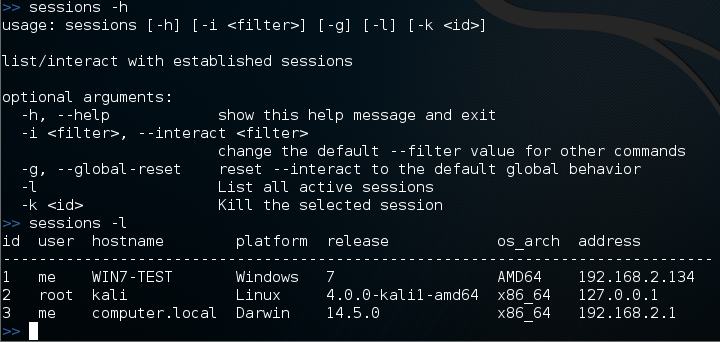
 1. For Windows 7, XP og Vista.
1. For Windows 7, XP og Vista. 2. For Windows 8, 8.1 og 10.
2. For Windows 8, 8.1 og 10.







 1. Installer SpyHunter at scanne efter og fjerne Pupy RAT.
1. Installer SpyHunter at scanne efter og fjerne Pupy RAT.



 1. Installer Malwarebytes Anti-Malware at scanne efter og fjerne Pupy RAT.
1. Installer Malwarebytes Anti-Malware at scanne efter og fjerne Pupy RAT.







 1. Installer STOPzilla Anti Malware at scanne efter og fjern Pupy RAT.
1. Installer STOPzilla Anti Malware at scanne efter og fjern Pupy RAT.


















